How Can We Help?
1. Cos’è il codice E-book Card?
Aula01 è una piattaforma progettata per svolgere didattica digitalmente, consentire l’auto-formazione sui percorsi di certificazione e per l’erogazione di corsi online.
Per accedere ai servizi della piattaforma ogni studente (o corsista) dovrà essere in possesso di un codice E-book Card. I codici E-book Card possono essere distribuiti dalla tua scuola o acquistati privatamente tramite il nostro e-commerce e ognuno di essi sbloccherà i contenuti per cui è stato generato.
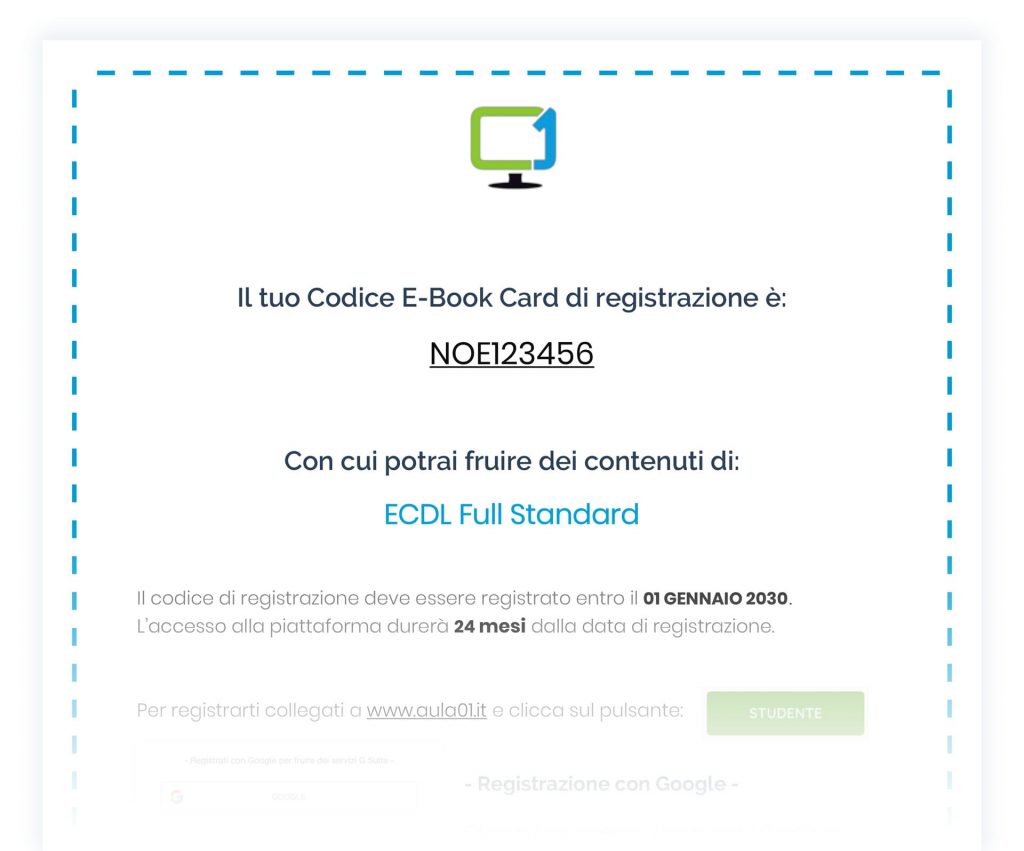
2. Registrazione Studente
2.1. Standard
Collegati a www.aula01.it e clicca sul pulsante STUDENTE. Compila il form con i tuoi dati e il codice E-book Card, se ancora non l’hai ricevuto richiedilo al tuo referente del progetto Aula01. Inserisci un indirizzo di posta valido e poi clicca il pulsante di conferma, dopo pochi secondi il tuo account sarà stato creato e potrai già iniziare ad esercitarti!

Controlla la tua casella di posta, avrai ricevuto un’email con USERNAME e PASSWORD per accedere ad Aula01.
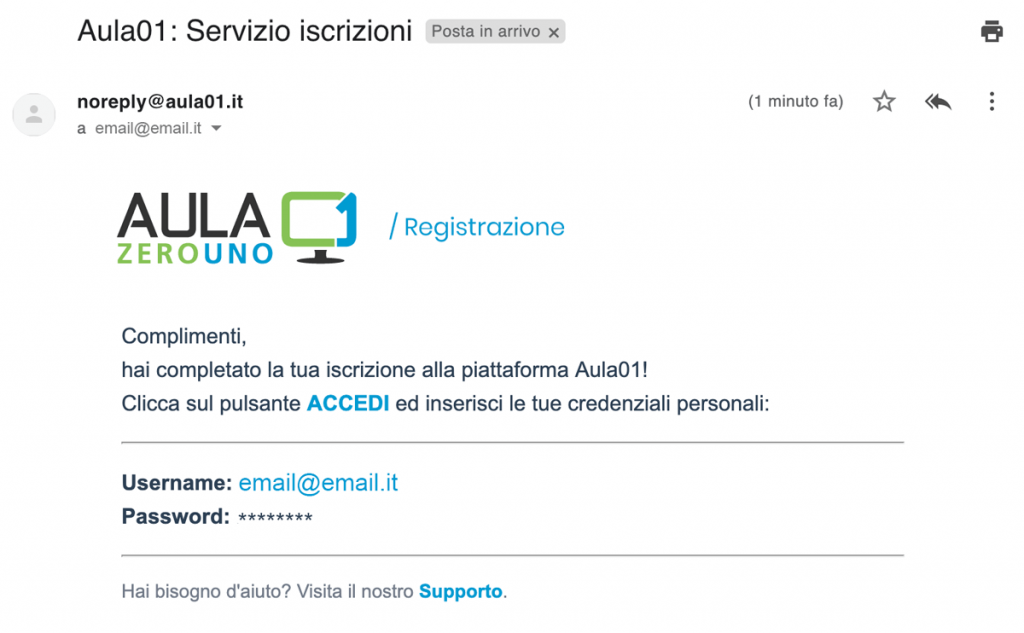
2.2. Google
Se sei in possesso di un account Google o Google for Education puoi registrarti facilmente su Aula01 cliccando sull’apposito pulsante in alto nella pagina Registrazione Studente. Ti verranno chiesti Email e Password del tuo account Google e successivamente il codice Ebook Card di Aula01.
A questo punto riceverai comunque via mail le credenziali per Aula01 ma se utilizzi un dispositivo tuo personale su cui hai già memorizzato l’accesso ai servizi G Suite ti basterà cliccare di nuovo sul pulsante Google della pagina Accedi.
Problemi durante la registrazione? Leggi anche:
2.3. School e Academy
Hai completato la tua registrazione! Collegati a www.aula01.it clicca sul pulsante ACCEDI in alto a destra ed inserisci il tuo Username e la tua Password personali nel box di Log-in (controlla la tua casella di posta). Se non ricordi più la password puoi seguire la procedura di recupero.
Una volta effettuato l’accesso potrai decidere in quale delle due aree entrare: SCHOOL o ACADEMY.
- SCHOOL – l’ambiente riservato alla tua scuola e alla tua classe, con i materiali contenuti nella tua E-book Card.
- ACADEMY – un’ambiente di prova per testare tutti i nostri contenuti (anche quelli che non hai acquistato) in modalità demo con alcune restrizioni.

2.4. Seleziona la classe
Dopo aver selezionato quindi l’area SCHOOL dovrai scegliere la tua classe di appartenenza. Questo passaggio ti verrà proposto solo al primo accesso.
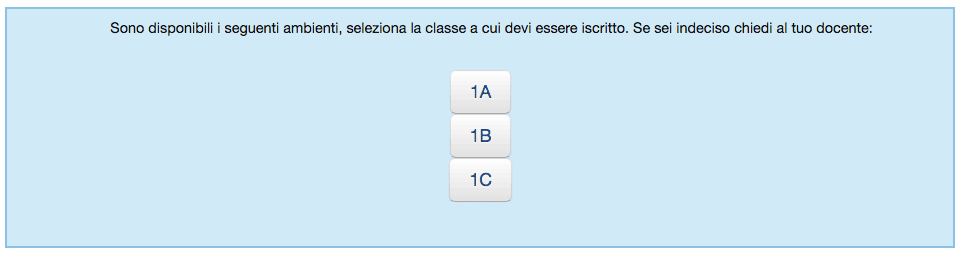
N.B. In alcuni casi il codice Ebook Card che hai attivato può essere vincolato ad una specifica classe quando richiesto dalla scuola e quindi questa schermata non ti verrà mostrata.
3. Account Docente
3.1. Richiedi un Account Docente
Gli account Docente vengono forniti direttamente alla scuola nel momento in cui aderisce all’iniziativa. Collegandosi all’indirizzo aula01.it/contatti è possibile richiedere una consulenza gratuita da parte di un nostro esperto ed un account di prova per valutare i nostri contenuti.
3.2. Accedi alla piattaforma
Una volta ottenuto l’accesso sarà possibile entrare in piattaforma tramite il box di Log-in all’indirizzo aula01.it/accedi. Qualora la tua utenza sia stata abbinata ad una classe virtuale avrai visibilità di tutte le tue classi di docenza.
N.B. Gli abbinamenti classi/docenti dovranno essere comunicati dalla scuola tramite il nostro modulo di configurazione.
Leggi anche:
